小白一键重装系统u盘百度经验
- 分类:U盘教程 回答于: 2020年07月13日 08:39:00
以下是小白一键重装系统u盘百度经验教程:
准备工作:一个8G以上的空U盘和一台正常联网的电脑
1.百度搜搜【小白系统官网】,进入小白系统官网后下载【小白一键重装系统软件】。
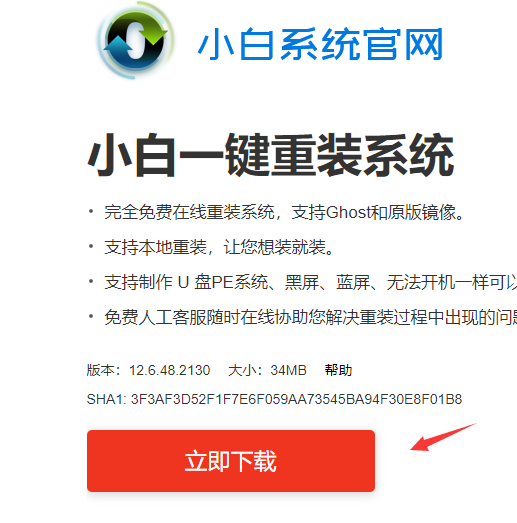
2.接着关闭电脑运行的杀毒工具,将U盘插到正常联网的电脑上面,然后双击打开【小白一键重装系统软件】,等待检测环境完成后点击【制作系统】,可以看到自动检测到U盘,然后直接点击【开始制作】。
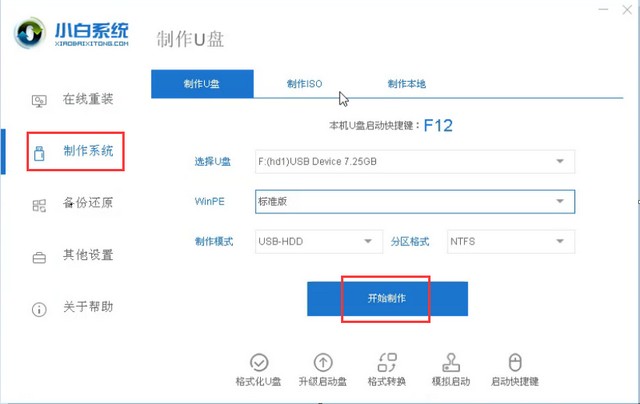
2.接着出现下载系统的选项,我们根据自己的安装需求勾选,然后单击【开始制作】。
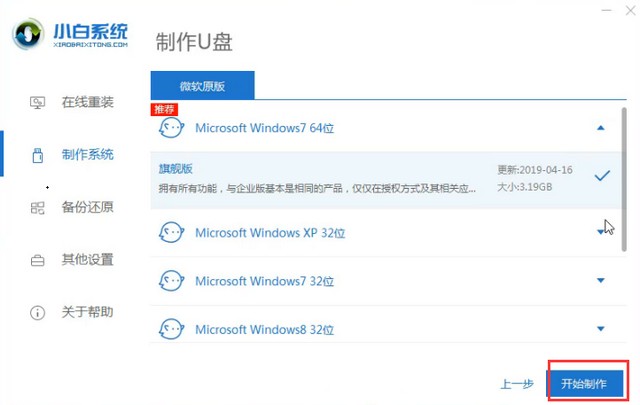
3.请先备份好U盘的重要文档,然后点击【确定】。
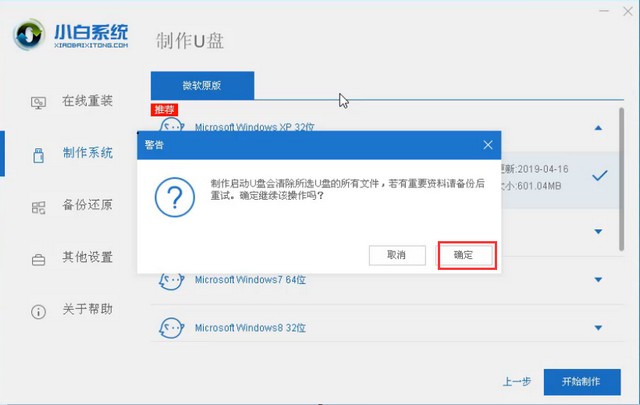
4.接着【小白一键重装系统软件】开始下载系统以及开始制作启动U盘工具。
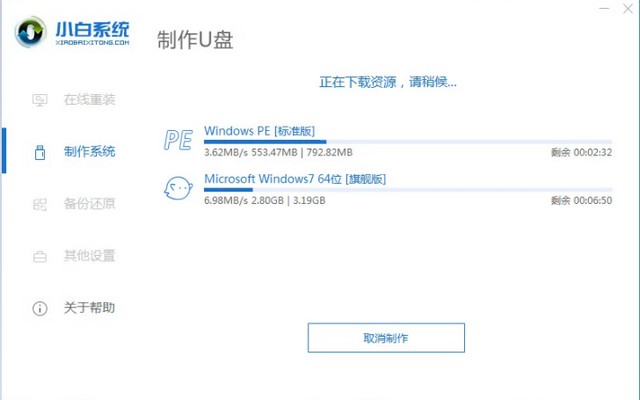
5.等待制作成功后提示,点击【取消】,然后退出U盘。
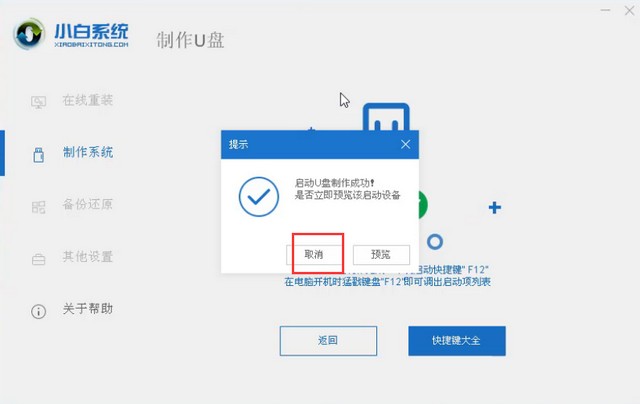
6.将启动U盘工具插入需要安装系统的计算机上面,电脑开机后快速间断的敲击U盘启动快捷键f12,加载进入小白pe系统界面,然后点击安装win7系统。
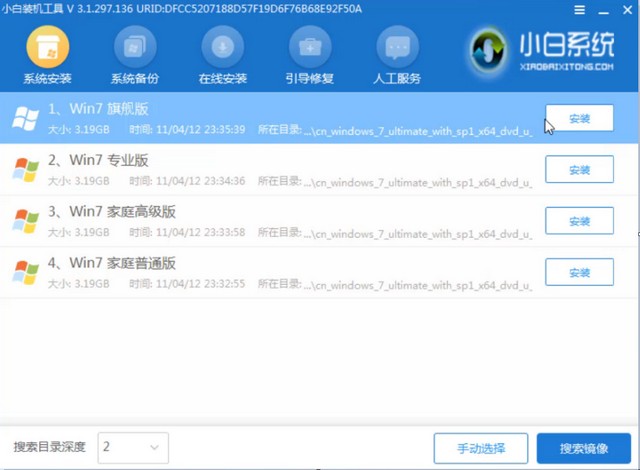
7.等待安装成功后,可以拔掉U盘重启电脑即可。
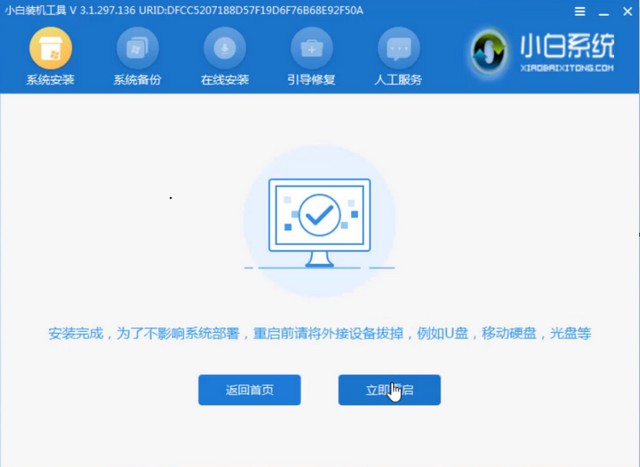
8.最后安装成功进入win7系统界面,到此小白一键重装系统u盘安装成功了。

上述是介绍使用小白一键重装系统U盘重装教程。
 有用
26
有用
26


 小白系统
小白系统


 1000
1000 1000
1000 1000
1000 1000
1000 1000
1000 1000
1000 1000
1000 1000
1000 1000
1000 1000
1000猜您喜欢
- 小白u盘启动盘重装win7系统教程..2022/06/25
- u盘安装系统下载xp系统2022/07/26
- U盘重装系统但是没有USB选项要怎么设..2021/07/14
- 重装系统从u盘启动怎么操作..2022/11/13
- u盘装系统教程详解2022/06/17
- 联想U盘装系统进不去引导界面怎么办..2022/07/12
相关推荐
- BIOS怎么设置U盘启动2022/11/09
- 电脑u盘装win10系统的详细图文教程..2021/07/29
- 系统崩溃无u盘怎么重装图文讲解..2020/03/04
- 联想电脑重装系统按哪个键进u盘启动..2022/10/29
- u盘杀毒专家使用方法2022/07/01
- ultraiso u盘装系统,小编教你ultraiso..2018/04/27

















